如何使用:每個 iPhone 用戶都可以使用的一項隱藏功能
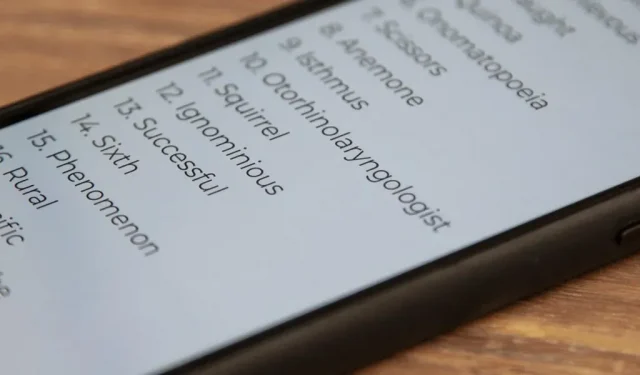
您可能會錯過大量隱藏的 iPhone 功能,但您絕對應該包含這個不起眼的 iOS 工具,以便在您需要時它已準備就緒。
某些 iPhone 應用程序具有音頻工具,可以幫助您學習如何發音您要查找的特定單詞。例如,一個應用程序在每個單詞的發音變化旁邊有一個小揚聲器圖標。觸摸此按鈕可聽聽該詞的發音。但您不需要第三方應用程序,因為 iOS 有內置的發音工具,您甚至不必離開當前所在的頁面。
當您在閱讀時遇到不知道如何發音的單詞時,請按住或雙擊它來選擇它,具體取決於您使用的應用程序。例如,在 Notes 中您可以同時執行這兩種操作,而在 Safari 中您有時只能長按。突出顯示該單詞後,應該會出現一個上下文菜單。如果沒有,請單擊突出顯示的單詞一次以使其顯示。
我們正在尋找的選項是“說話”。如果您沒有立即看到它,請按向右箭頭查看更多選項。如果此後您沒有看到它,請確保在“設置”->“輔助功能”->“語音內容”中啟用“選擇語音”,然後重試。
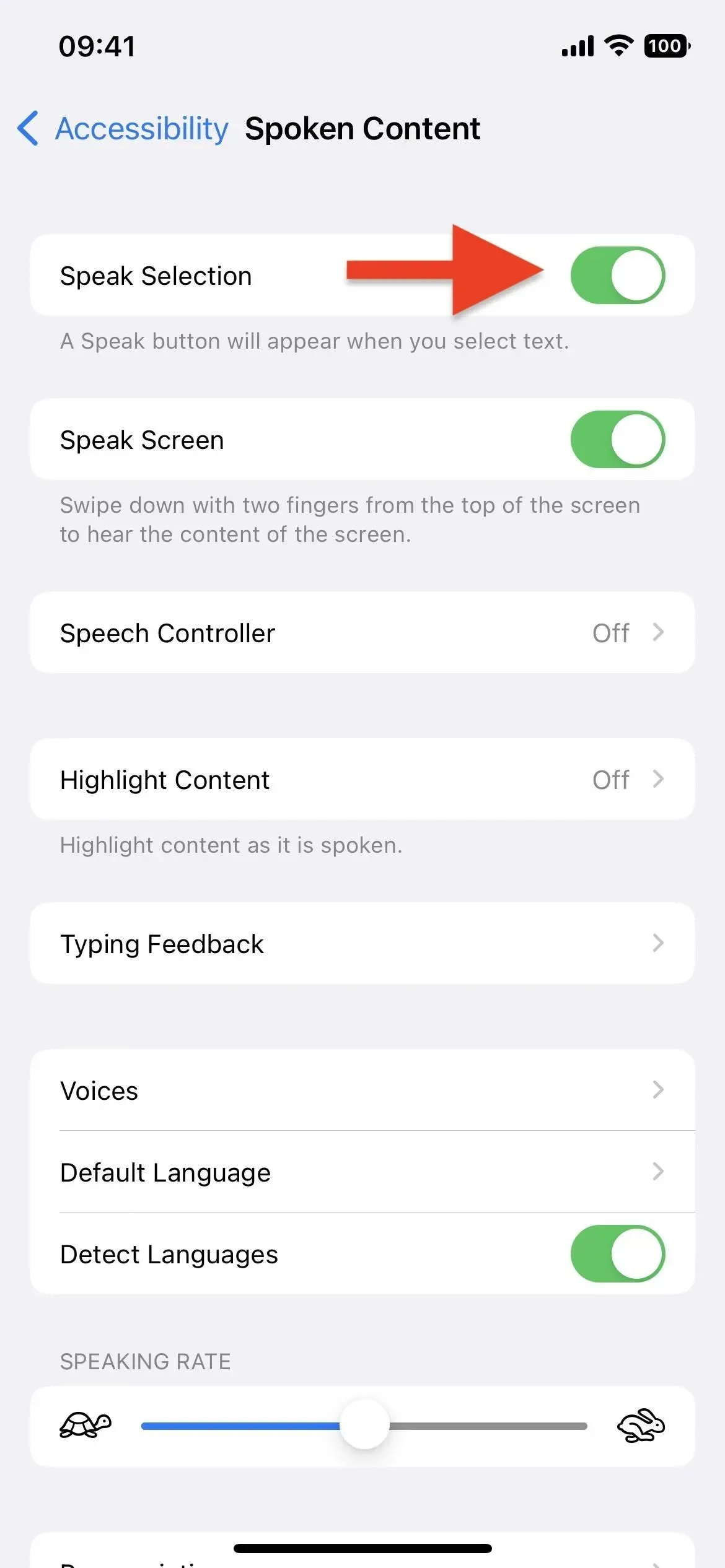
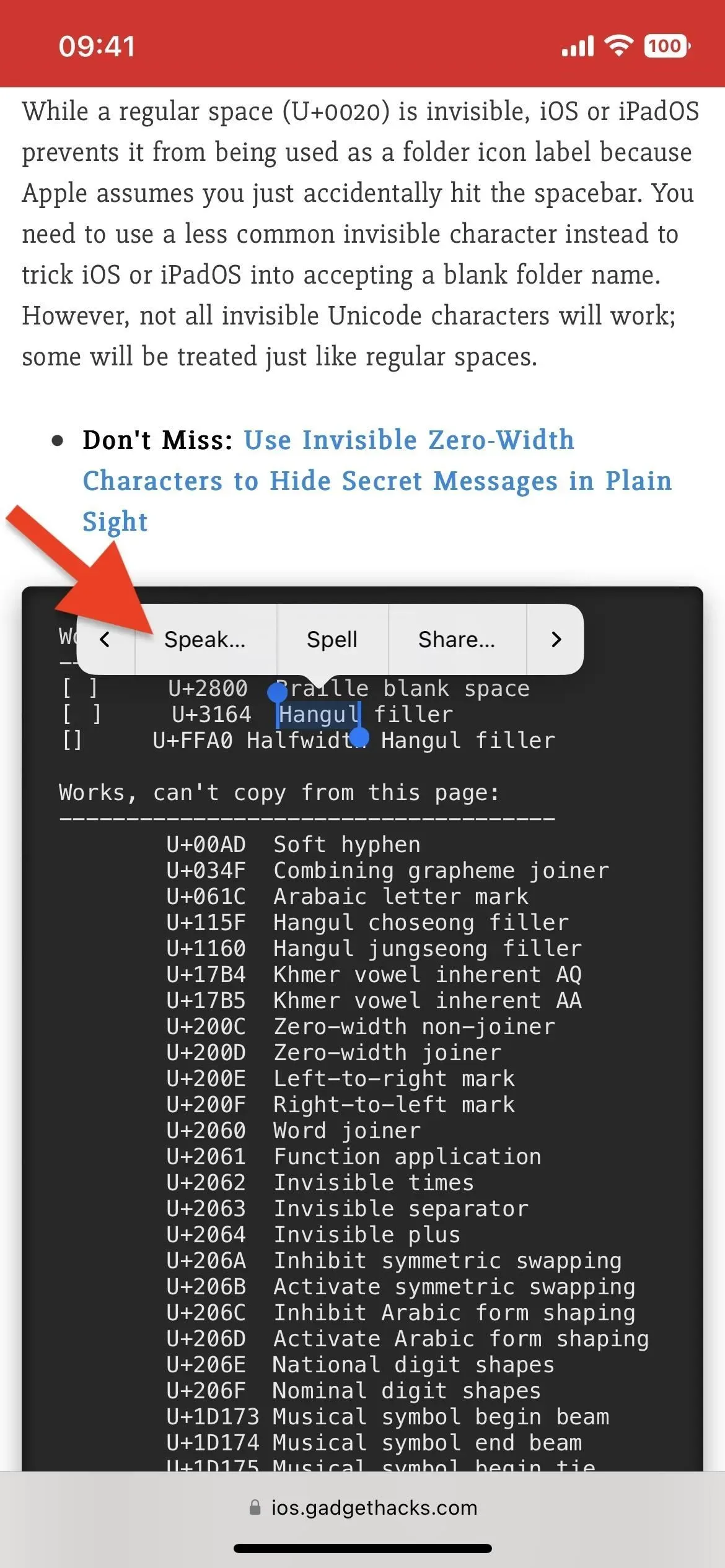
與第三方應用程序發音選項相比,Apple 內置的“朗讀”工具的優勢在於您可以一次選擇多個單詞,因此,如果您在某個短語上遇到困難,請選擇全部單詞,然後點擊“朗讀”。” 此外,它還適用於表情符號,因此,如果您想知道便便表情符號的實際名稱,請突出顯示它並點擊“說話”。
而且您不僅限於默認語言 – 這也是了解日語中字符的含義或阿拉伯語拼寫聽起來如何的好方法。另外,您甚至不必使用它來發音 – 您可以突出顯示整篇文章,然後點擊“說話”,讓您的 iPhone 為您朗讀。
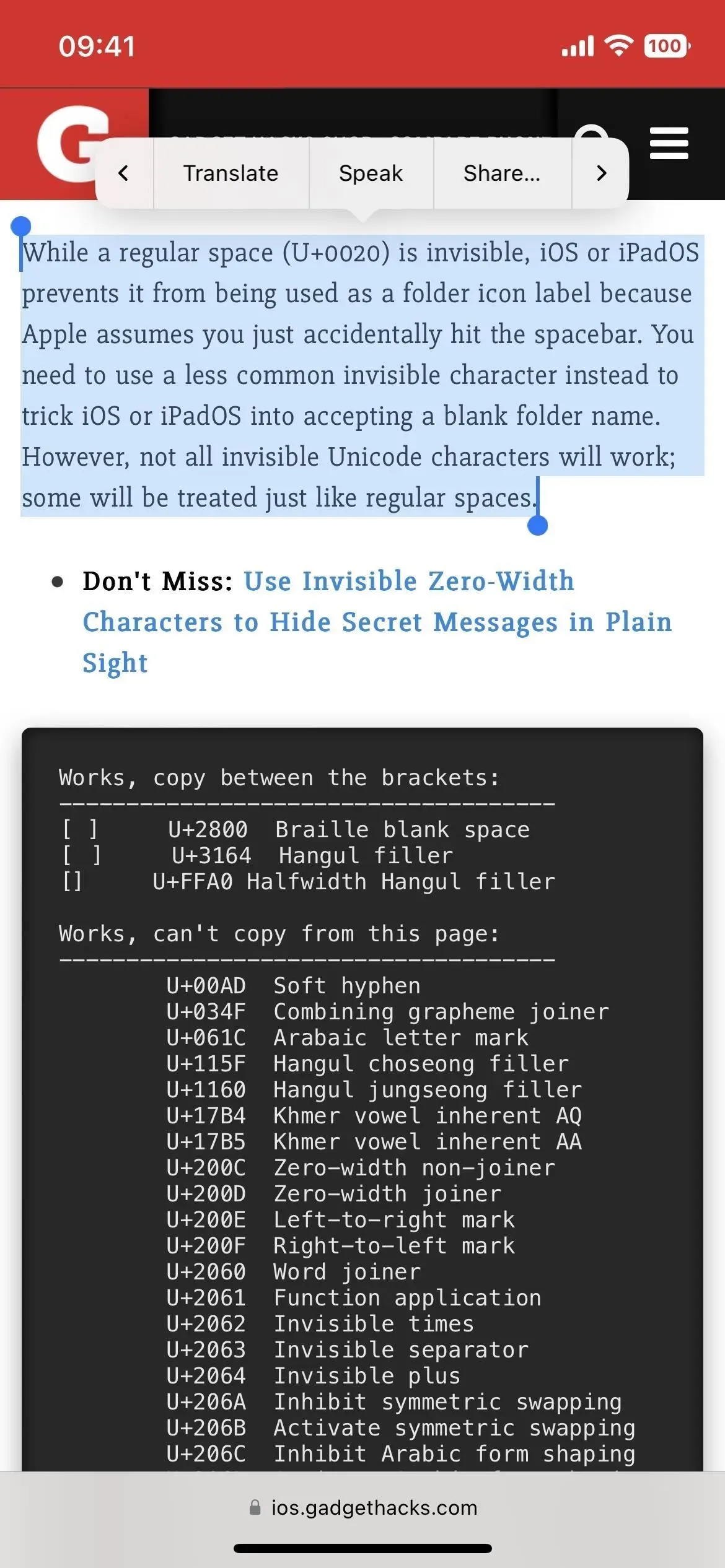
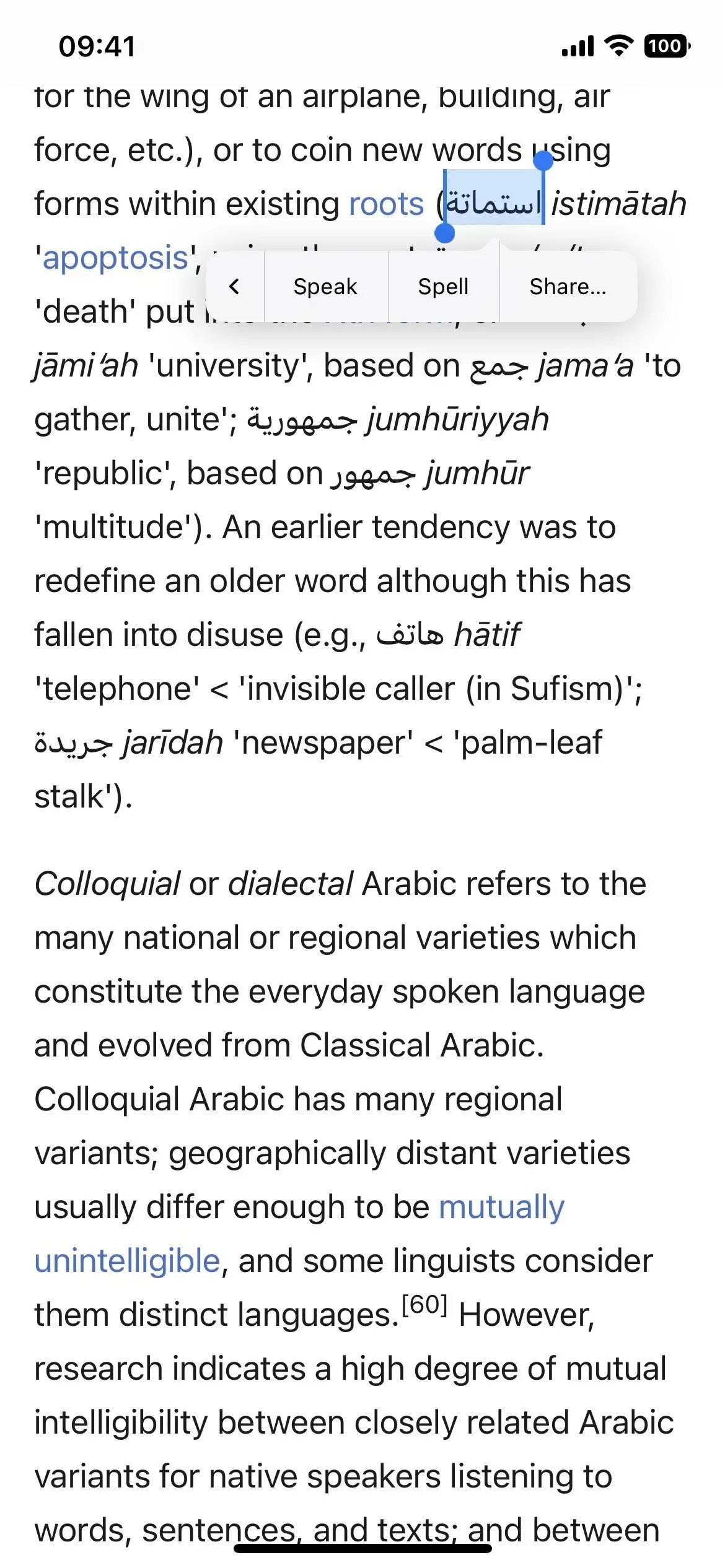
如果您想更改“語速”(說話的速度),請將其設置為“突出顯示內容”(如果您使用它來聽文章),更改“聲音”(如果您不喜歡數字揚聲器)等,您可以在“輔助功能”的“對話內容”設置中進行。



發佈留言